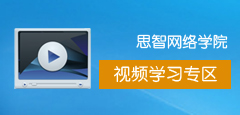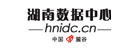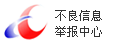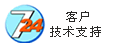优化Win 2000的Web服务器性能
[摘要] 一、概要: 为了能够好好的让IIS运行稳定,俺主要介绍用于优化专用的 Windows 2000 Web 服务器性能的一点方法。 二、禁用不必要的服务: 禁用专用 Web 服务器……
一、概要:
为了能够好好的让IIS运行稳定,俺主要介绍用于优化专用的 Windows 2000 Web 服务器性能的一点方法。
二、禁用不必要的服务:
禁用专用 Web 服务器不需要的 Windows 2000 服务。方法是:单击开始,依次指向程序、管理工具,然后单击计算机管理。在“计算机管理(本地)”下,展开“服务和应用程序”,然后单击服务。当前所运行服务的状
上一篇:教你全面认识代理服务器应用下一篇:排除服务器接入故障的七个步骤